Thay đổi kiểu thông báo của bạn trong Microsoft Teams
Giờ đây, bạn có thể chọn giữa các kiểu thông báo trên máy tính của Teams: thông báo màu tím mặc định của Teams hoặc kiểu thông báo trên thiết bị của bạn.
Nếu bạn muốn các thông báo tuân thủ theo các cài đặt không làm phiền và các cài đặt khác của thiết bị, hãy chọn Windows hoặc Máy Mac, tùy thuộc vào thiết bị của bạn.
Ví Windows 10:
Sau khi chuyển đổi, thông báo Teams của bạn sẽ được gửi qua trung tâm thông báo Windows và chuyển đến trung tâm hành động nếu bạn bỏ lỡ thông báo.
-
Ở phía trên cùng bên phải của Teams, chọn Cài đặt và hơn thế



-
Trong Giao diện và âm > Kiểu thông báo, chọn Windows từ các tùy chọn thả xuống.
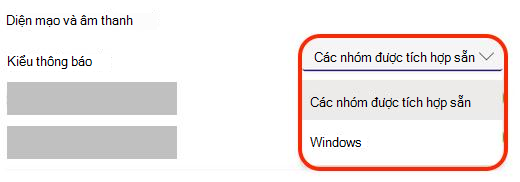
-
Để chuyển về biểu ngữ thông báo mặc định, hãy làm theo các bước trước đó, rồi chọn Teams tích hợp sẵn.
Đối với macOS 10.15 trở lên:
Sau khi chuyển đổi, thông báo Teams của bạn sẽ được gửi qua trung tâm thông báo máy Mac và ở lại đó nếu bạn bỏ lỡ thông báo.
-
Ở phía trên cùng bên phải của Teams, chọn Cài đặt và hơn thế



-
Bên dưới Giao diện và âm > Kiểu thông báo, chọn máy Mac từ các tùy chọn thả xuống.
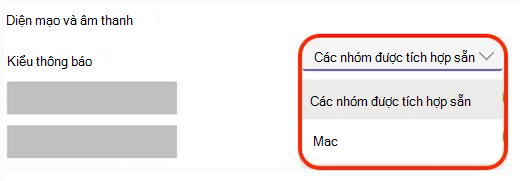
-
Một thông báo sẽ xuất hiện nhắc bạn cho phép thông báo teams. Bấm vào thông báo này hoặc đi tới menu Apple ở trên cùng bên trái thiết bị Mac của bạn, rồi chọn Tùy chọn hệ thống > báo... Chọn Microsoft Teams từ danh sách các ứng dụng ở bên trái cửa sổ Thông báo, rồi bật Cho phép Thông báo.
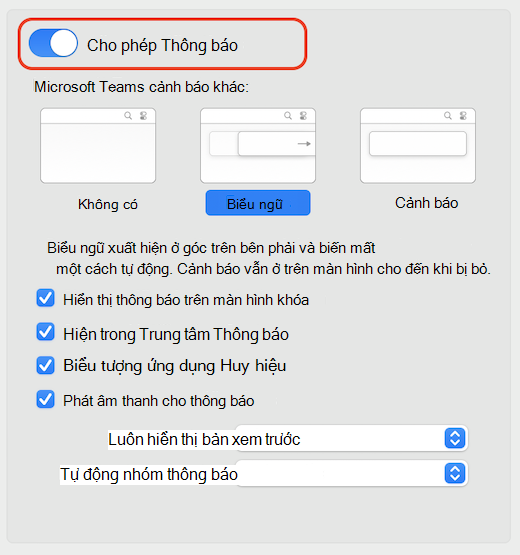
-
Để chuyển về biểu ngữ thông báo mặc định, hãy làm theo các bước trước đó, rồi chọn Teams tích hợp sẵn.










